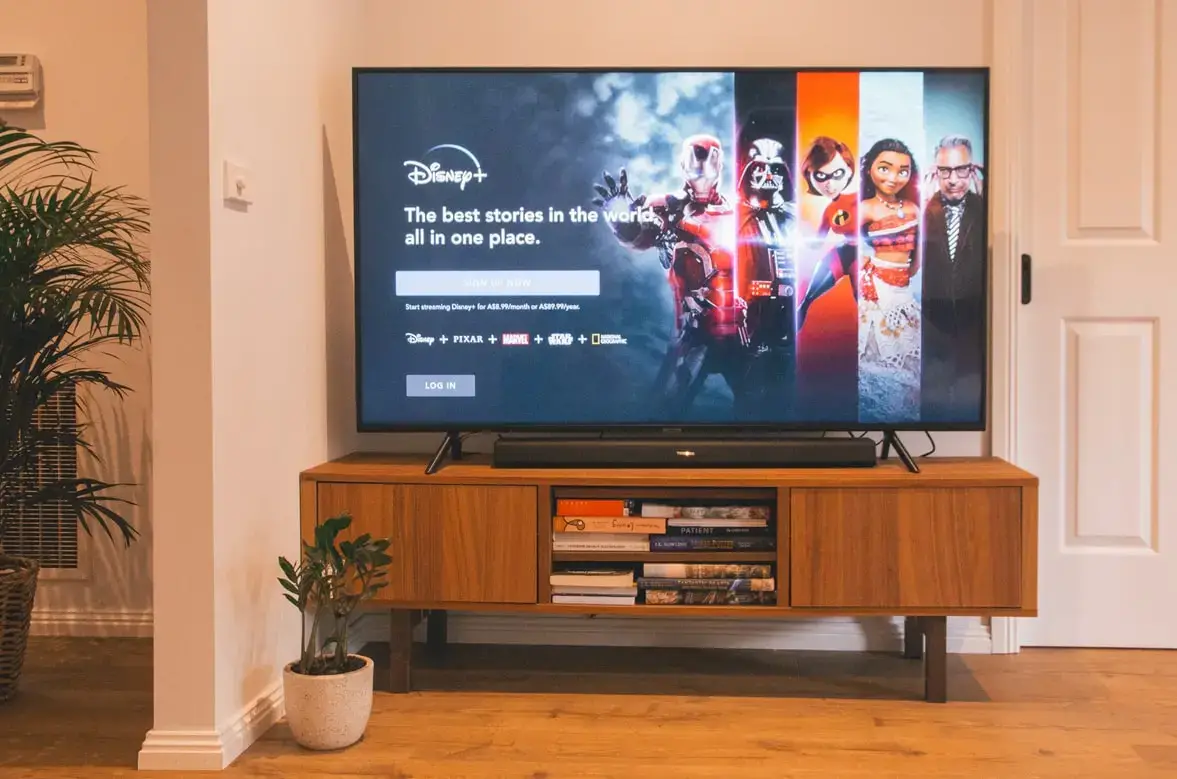
Сегодня существует множество действительно хороших производителей телевизоров Smart tv. При выборе люди сталкиваются с огромным количеством различных предложений от самых разных брендов. Одним из самых надежных и качественных является Toshiba. Они производят действительно хорошие телевизоры Smart TV, с которыми редко возникают какие-либо проблемы. Но для просмотра любимых телепередач на этом телевизоре вам понадобится стабильное подключение к Интернету.
Как подключить телевизор Toshiba Smart TV к WiFi
Первое, что необходимо сделать после включения телевизора, — подключить его к Интернету. Для этого существует два способа подключения: через Wi-Fi или с помощью провода. Каждый из этих способов имеет свои недостатки и преимущества, например, подключение по Wi-Fi намного проще, вам нужно нажать всего несколько кнопок на пульте и вы можете поставить телевизор в любое время, никакой провод вам не помешает. В то же время, проводное подключение к Интернету гораздо стабильнее и быстрее. Вы можете смотреть все, что захотите, без каких-либо задержек в интернет-соединении.
Как установить соединение Wi-Fi
Наиболее распространенным вариантом остается проводное подключение по Wi-Fi, поскольку оно проще и быстрее. Чтобы подключить телевизор Toshiba Smart TV к Интернету через Wi-Fi, необходимо выполнить следующие действия:
- Нажмите кнопку «Домой» на пульте дистанционного управления
- Выберите Настройки на телевизоре Toshiba Smart TV
- Используя клавиши со стрелками на пульте дистанционного управления, выберите параметр сети
- Выберите тип сети, а затем имя вашей сети
- Нажмите на домашнюю сеть и введите пароль с помощью клавиатуры на экране и пульта дистанционного управления
- Нажмите OK на пульте дистанционного управления
- В случае успеха вы увидите индикатор подключения в нижней части экрана.
Как сделать проводное соединение
Если вы решите, что вам необходимо выполнить соединение с помощью провода, это также простой процесс, следуйте этим инструкциям:
- Используйте кабель ETHERNET, подключите один конец к телевизору, а другой — к маршрутизатору.
- Нажмите кнопку «Домой» на пульте дистанционного управления
- Выберите Настройки, а затем перейдите к опции Сеть
- Выберите тип подключения проводное устройство
- Введите пароль
- Через несколько секунд на экране отобразится состояние подключения
Как устранить проблемы с подключением к интернету на телевизоре Toshiba Smart TV
После подключения ваш телевизор окажется в сети, и проблем с подключением возникнуть не должно. Но иногда при подключении через Wi-Fi телевизор просто не хочет подключаться к Интернету, сколько бы раз вы ни пытались переподключиться. Прежде всего, необходимо убедиться, что вы ввели правильный пароль. Если вы ввели все данные правильно, но телевизор не подключается к Wi-Fi или интернет не работает, попробуйте следующие решения:
Сброс настроек маршрутизатора
Проблема может заключаться в ошибке в маршрутизаторе, в этом случае интернет не будет работать на других устройствах. Лучше начать с его перезагрузки, для этого необходимо:
- Отключите маршрутизатор от источника питания
- Подождите несколько минут перед повторным подключением.
- Включите маршрутизатор и подождите еще несколько минут.
- Попробуйте повторно подключить телевизор к сети Wi-Fi
- Если телевизор находится далеко от маршрутизатора, попробуйте передвинуть его ближе к маршрутизатору, чтобы проверить, не слишком ли слабый сигнал для подключения.
Заводской сброс настроек телевизора Toshiba Smart TV
Если ничего не помогает, возможно, потребуется выполнить сброс настроек до заводских для телевизора Toshiba Smart TV. Это не самое лучшее решение, но оно наиболее эффективно и чаще всего устраняет ошибки. При сбросе настроек удаляются все приложения, настройки и информация, которые были на телевизоре. Для этого необходимо :
- На пульте дистанционного управления телевизора нажмите кнопку Home
- С помощью стрелок выберите Настройки
- Затем нажмите на Устройство и программное обеспечение
- Выберите восстановление заводских настроек по умолчанию
- Это может занять несколько минут, после чего ваш телевизор перезагрузится и вернется к заводским настройкам.
Используйте линию электропередачи
Если телевизор Toshiba Smart TV находится далеко от маршрутизатора, хорошим способом решения проблемы является использование powerline. Чтобы получить более плавное потоковое вещание, необходимо усилить сигнал Wi-Fi с помощью комплекта powerline. В такой комплект входят 2 кабеля Ethernet и 2 адаптера. Вот шаги, которые необходимо выполнить:
- Подключите один из адаптеров к розетке, в которой находится ваш маршрутизатор
- Подключите кабель Ethernet к адаптеру, подключенному к маршрутизатору
- Подключите второй адаптер к розетке, в которой находится Smart TV.
- Затем подключите одну сторону кабеля Ethernet к адаптеру, а другую — к телевизору.
- Ваше интернет-соединение должно улучшиться
Роутер Wi-Fi для телевизора Toshiba: как выбрать и подключить правильно
На чтение 5 мин Опубликовано Обновлено
Телевизоры с функцией подключения к Интернету становятся все более популярными, и обзор роутеров WiFi для телевизоров Toshiba может быть полезен для тех, кто хочет насладиться всеми преимуществами современного телевидения. Хорошая беспроводная связь является ключевым фактором для обеспечения стабильного и высококачественного потока данных, и роутер WiFi становится важным компонентом для подключения телевизора Toshiba к Интернету.
При выборе роутера WiFi для телевизора Toshiba важно учитывать несколько ключевых факторов. Скорость передачи данных, диапазон сигнала, количество поддерживаемых устройств и безопасность — все это должно быть принято во внимание при выборе подходящего роутера. Кроме того, рекомендуется внимательно изучить функции роутера, такие как родительский контроль, приоритет передачи данных и возможность создания гостевой сети.
После выбора подходящего роутера WiFi, настройка его для работы с телевизором Toshiba может показаться сложной задачей. Хорошая новость заключается в том, что большинство роутеров имеют простой и понятный интерфейс управления, что упрощает процесс настройки. Вам потребуется включить роутер, подключить его к компьютеру и следовать инструкциям на экране для настройки подключения WiFi. Когда роутер будет настроен и готов к использованию, вы сможете подключить свой телевизор Toshiba к беспроводной сети и наслаждаться просмотром контента из Интернета прямо на большом экране.
Содержание
- Роутер WiFi для телевизора Toshiba:
- Как выбрать?
- Настройка роутера WiFi для телевизора Toshiba:
Выбор подходящего роутера WiFi для телевизора Toshiba играет важную роль в обеспечении стабильного и быстрого интернет-соединения. Важно учитывать такие факторы, как скорость передачи данных (чтобы избежать прерываний и буферизации видео), диапазон работы роутера (чтобы обеспечить качественное соединение даже на больших расстояниях) и наличие поддержки последних WiFi-стандартов (чтобы иметь возможность использовать все преимущества современной технологии).
Установка и настройка роутера WiFi для телевизора Toshiba
После выбора подходящего роутера WiFi, вам необходимо выполнить несколько простых шагов для его установки и настройки:
- Подключите роутер к источнику питания и подключите его к модему Интернета с помощью кабеля Ethernet.
- Включите телевизор Toshiba и перейдите в настройки сети. Обычно это можно сделать через меню «Настройки» или «Сеть» на пульте дистанционного управления.
- Выберите опцию «Беспроводная сеть» или «WiFi».
- Найдите вашу беспроводную сеть в списке доступных сетей и выберите ее.
- Введите пароль вашей сети WiFi и нажмите «Подключиться».
После выполнения этих шагов, ваш телевизор Toshiba будет подключен к WiFi сети через установленный роутер. Вы можете проверить соединение, открыв веб-браузер на телевизоре и попробовав загрузить веб-страницу.
Обратите внимание, что процедура установки и настройки роутера WiFi для телевизора Toshiba может незначительно отличаться в зависимости от модели телевизора и используемой операционной системы.
Как выбрать?
Выбор роутера WiFi для телевизора Toshiba зависит от нескольких факторов. Вот несколько ключевых моментов, на которые следует обратить внимание при выборе:
|
Совместимость с телевизором Toshiba |
Убедитесь, что роутер поддерживает соединение с вашим телевизором Toshiba. Проверьте, есть ли внутренний модуль WiFi в вашем телевизоре, или вам понадобится внешний WiFi-адаптер. |
|
Скорость передачи данных |
Обратите внимание на скорость передачи данных роутера. Чем выше скорость, тем быстрее будут загружаться потоковые видео и другие контенты. |
|
Диапазон сигнала |
Учтите площадь помещения, в котором будет установлен роутер. Важно выбрать роутер с достаточно дальним диапазоном сигнала, чтобы покрыть все нужные вам зоны. |
|
Безопасность |
Обязательно убедитесь, что роутер поддерживает современные методы безопасности WiFi, такие как WPA2. Это поможет защитить вашу сеть от несанкционированного доступа. |
|
Дополнительные функции |
При желании, можно обратить внимание на дополнительные функции роутера, такие как поддержка сетевого хранилища (NAS), USB-порт для подключения внешних устройств и другие опции. |
Учитывая эти факторы, вы сможете выбрать подходящий роутер WiFi для вашего телевизора Toshiba и настроить его для оптимального использования.
Настройка роутера WiFi для телевизора Toshiba:
После покупки роутера WiFi для вашего телевизора Toshiba необходимо его настроить для обеспечения стабильного беспроводного интернет-соединения. Ниже приведены шаги по настройке роутера WiFi для телевизора Toshiba:
- Первым шагом является подключение роутера к интернет-модему с помощью кабеля Ethernet.
- Затем, подключите роутер к питанию и дождитесь, пока он полностью загрузится.
- С помощью компьютера, подключенного к той же сети, откройте веб-браузер и введите IP-адрес вашего роутера. Обычно адрес указан на нижней части самого роутера или в документации.
- Введите логин и пароль для доступа к настройкам роутера. Если вы не знаете логин и пароль, посмотрите информацию в документации роутера или обратитесь к производителю.
- После успешной авторизации вы попадете на главную страницу настроек роутера. Здесь вы можете менять различные параметры, такие как имя сети (SSID), пароль, тип безопасности и другие.
- Настройте имя сети (SSID) и пароль для вашей WiFi-сети. Убедитесь, что пароль сильный и не легко угадываемый.
- Выберите тип безопасности для вашей WiFi-сети. Рекомендуется использовать WPA2-PSK, так как он обеспечивает более высокий уровень безопасности.
- После внесения необходимых изменений, сохраните настройки роутера.
После завершения этих шагов, ваш роутер WiFi для телевизора Toshiba полностью настроен и готов к использованию. Теперь вы можете подключить телевизор к WiFi-сети с помощью предоставленных вами имени сети (SSID) и пароля. Убедитесь, что сигнал WiFi сети достаточно сильный для обеспечения стабильного и безопасного интернет-соединения.
Телевизоры Toshiba — это популярное решение для домашнего просмотра фильмов, сериалов и других видеоконтента. Они отличаются качественным изображением, широким функционалом и надежностью работы. Однако, чтобы наслаждаться качественным и безперебойным просмотром, необходимо обеспечить стабильное и быстрое подключение к Интернету. Именно для этой цели стоит приобрести роутер WiFi, который позволит настроить беспроводное подключение телевизора к сети.
Выбор подходящей модели роутера WiFi для телевизоров Toshiba является важной задачей для каждого владельца такого телевизора. Рынок предлагает множество вариантов, но не все из них подойдут для телевизоров данного производителя. Важно учесть не только скорость и покрытие сети, но и совместимость с моделью телевизора. При выборе такого роутера нужно обратить внимание на ряд ключевых факторов, чтобы получить наилучший результат и комфортное использование.
Одним из важных факторов является скорость передачи данных. В случае с телевизорами Toshiba, рекомендуется выбирать роутеры WiFi с высокими скоростями передачи. Это позволит без задержек смотреть видео в высоком разрешении, стримить контент и проводить другие интернет-активности. Также, следует учесть покрытие сети роутера — чем больше оно, тем меньше возможных проблем с подключением и скоростью интернета на телевизоре.
Для обеспечения удобства использования и стабильной работы телевизора Toshiba, важно также обратить внимание на совместимость выбранного роутера WiFi с моделью телевизора. Современные телевизоры часто поддерживают функцию Smart TV, которая позволяет управлять устройством через смартфон или планшет. Рекомендуется выбирать роутеры, которые поддерживают данную функцию и совместимы с операционной системой телевизора — это обеспечит простоту настройки и использования.
Содержание
- Роутер WiFi для телевизора Toshiba — зачем это нужно?
- Как выбрать лучшую модель роутера WiFi для телевизора Toshiba?
- Лучшие модели роутеров WiFi для телевизора Toshiba
- Где можно купить роутер WiFi для телевизора Toshiba по выгодной цене?
Когда мы говорим о роутере WiFi для телевизора Toshiba, мы говорим о решении проблемы, которая может возникнуть при использовании этого телевизора в домашней сети.
Одна из основных причин, по которой вам может понадобиться роутер WiFi для телевизора Toshiba, — это возможность получить доступ к Интернету без проводного подключения. Если у вас нет возможности провести кабель от роутера к телевизору, то WiFi роутер становится единственным вариантом подключения.
Роутеры WiFi для телевизора Toshiba также позволяют использовать различные сервисы и приложения, доступные на телевизоре. Большинство современных телевизоров Toshiba поддерживают различные сервисы потокового видео, такие как Netflix и YouTube. Чтобы пользоваться этими сервисами, необходимо подключение к Интернету.
Кроме того, роутер WiFi для телевизора Toshiba может предоставить доступ к локальным сетевым ресурсам, таким как общая папка с фотографиями или видео на компьютере. С помощью WiFi роутера вы сможете стримить контент, находящийся на других устройствах в вашей домашней сети, на экран телевизора.
Наконец, роутер WiFi для телевизора Toshiba может помочь усилить сигнал WiFi в вашей домашней сети, особенно если ваш телевизор находится далеко от роутера. Это может быть полезно, чтобы избежать проблем с подключением и обеспечить стабильный поток данных.
Все эти причины делают роутер WiFi для телевизора Toshiba полезным дополнением к вашей домашней сети. Он обеспечивает беспроводное подключение к Интернету, дает возможность использовать различные приложения и сервисы телевизора, предоставляет доступ к локальным ресурсам и улучшает качество сигнала WiFi.
Как выбрать лучшую модель роутера WiFi для телевизора Toshiba?
При выборе роутера WiFi для использования с телевизором Toshiba существуют несколько важных факторов, которые стоит учитывать. Ниже приведены ключевые критерии, которые помогут вам выбрать подходящую модель:
- Стандарт WiFi: Убедитесь, что выбранный роутер поддерживает стандарт WiFi, совместимый с вашим телевизором Toshiba. Сейчас более распространены стандарты 802.11ac и 802.11n, которые предлагают более высокую скорость передачи данных.
- Пропускная способность: Обратите внимание на пропускную способность роутера, которая определяет скорость передачи данных. Чем выше пропускная способность, тем быстрее будут загружаться видео, фильмы и другие онлайн-содержимое на вашем телевизоре Toshiba.
- Диапазон работы: Проверьте диапазон работы роутера WiFi, чтобы убедиться, что он покрывает все необходимые области вашего дома или квартиры. Если у вас большой дом или есть проблемы с покрытием сигнала WiFi, возможно, стоит обратить внимание на модели с поддержкой технологии Mesh с несколькими устройствами-точками доступа.
- Количество портов Ethernet: Если вы планируете подключить к роутеру не только телевизор, но и другие устройства, такие как игровые консоли или сетевые хранилища, убедитесь, что выбранный роутер имеет достаточное количество портов Ethernet.
- Безопасность: Обратите внимание на поддержку современных методов шифрования, таких как WPA2, для обеспечения безопасного подключения вашего телевизора Toshiba к роутеру WiFi.
Учитывая эти факторы, вы сможете выбрать модель роутера WiFi для телевизора Toshiba, которая будет соответствовать вашим потребностям в скорости, дальности покрытия и безопасности сети.
Лучшие модели роутеров WiFi для телевизора Toshiba
Ниже представлены несколько моделей роутеров WiFi, которые отлично подходят для использования с телевизором Toshiba:
- ASUS RT-AC68U — этот роутер обеспечивает высокоскоростное подключение и имеет отличную производительность. Встроенная технология Beamforming улучшает качество сигнала.
- TP-Link Archer C9 — данная модель обладает высокой пропускной способностью и поддерживает стандарты 802.11ac. Встроенный процессор обеспечивает стабильность работы сети.
- NETGEAR Nighthawk X6 — этот роутер имеет шесть антенн для более широкого покрытия WiFi-сигнала. Мощный двухъядерный процессор обеспечивает стабильность работы сети.
При выборе модели роутера WiFi для телевизора Toshiba стоит также учитывать и другие факторы, такие как цена, бренд, отзывы пользователей. Рекомендуется провести дополнительное исследование и ознакомиться с характеристиками каждой модели, чтобы сделать обоснованный выбор.
Где можно купить роутер WiFi для телевизора Toshiba по выгодной цене?
Если вы ищете роутер WiFi для телевизора Toshiba по выгодной цене, есть несколько мест, где вы можете его приобрести. Ниже приведены некоторые из них:
- Интернет-магазины: на сайтах таких интернет-магазинов, как DNS, Ситилинк, Бигль, Вы можете найти широкий выбор роутеров WiFi для телевизора Toshiba по разным ценам. Уточните наличие и цены на интересующую вас модель и оформите заказ онлайн.
- Розничные магазины: в таких магазинах, как Эльдорадо, МВидео, fixing.ru, есть возможность приобрести роутеры WiFi для телевизора Toshiba по выгодной цене. Личное присутствие позволяет проконсультироваться с продавцом и оценить товар перед покупкой.
- Аукционные площадки: на популярных интернет-аукционах, таких как Avito, Яндекс.Маркет, можно найти как новые, так и б/у роутеры WiFi для телевизора Toshiba по разумной цене. Здесь вы можете найти отличные предложения от физических лиц или магазинов.
При выборе роутера WiFi для телевизора Toshiba по выгодной цене рекомендуется провести небольшое исследование рынка, сравнивая цены и отзывы покупателей. Также стоит обратить внимание на гарантию и возврат товара. И не забудьте проверить, совместим ли выбранный роутер с вашим телевизором Toshiba перед покупкой.
На чтение 3 мин Опубликовано Обновлено
В настоящее время подключение телевизора к интернету стало незаменимым элементом нашей повседневной жизни. Благодаря подключению к wifi роутеру Toshiba, вы сможете наслаждаться просмотром видео из интернета, обновляться о последних новостях или играть в онлайн игры прямо на большом экране своего телевизора.
Процесс подключения телевизора к wifi роутеру Toshiba довольно прост и не требует особых навыков или специальных инструментов. Вам потребуется сам телевизор Toshiba, роутер с wifi функцией и доступ к интернету. Следуя простым шагам и настройкам, описанным ниже, вы сможете быстро подключить свой телевизор к интернету.
Важно убедиться, что ваш телевизор Toshiba поддерживает wifi подключение. Проверьте это, обратившись к инструкции по эксплуатации телевизора или зайдя в меню настроек.
Содержание
- Шаг 1: Проверьте совместимость устройств
- Шаг 2: Настройка wifi на телевизоре Toshiba
- Шаг 3: Подключите телевизор к wifi роутеру Toshiba
- Шаг 4: Проверьте подключение к интернету на телевизоре
Шаг 1: Проверьте совместимость устройств
Перед тем, как подключать телевизор Toshiba к WiFi роутеру, убедитесь, что ваш телевизор обладает встроенным WiFi модулем и поддерживает беспроводное подключение к интернету. Это можно проверить в настройках телевизора или в руководстве пользователя.
Если ваш телевизор не поддерживает WiFi, вам потребуется использовать дополнительное устройство, например, беспроводной адаптер, чтобы подключить его к WiFi роутеру.
Шаг 2: Настройка wifi на телевизоре Toshiba
После того, как вы подключили телевизор к вашему wifi роутеру Toshiba, необходимо выполнить настройку подключения к сети.
Вот как это сделать:
- Перейдите в меню настройки телевизора Toshiba, нажав кнопку «Меню» на пульте управления.
- Выберите пункт меню «Настройки», затем «Сеть» или «Интернет».
- В разделе «Сеть» или «Интернет» найдите опцию «Беспроводная сеть» или «Wi-Fi» и выберите ее.
- Теперь вы увидите список доступных Wi-Fi сетей. Выберите вашу сеть из списка.
- Если ваша сеть защищена паролем, вам будет предложено ввести пароль. Введите пароль с помощью пульта управления.
- После ввода пароля и подтверждения нажмите кнопку «Соединить» или «Подключиться».
Теперь ваш телевизор Toshiba подключен к wifi роутеру и готов к использованию интернета. Убедитесь, что иконка Wi-Fi на экране телевизора свидетельствует о том, что сеть подключена успешно.
Шаг 3: Подключите телевизор к wifi роутеру Toshiba
После того как вы убедились в наличии доступного wifi сигнала и ввели пароль для подключения, вам нужно выполнить следующие шаги:
- На пульте дистанционного управления вашего телевизора нажмите кнопку «Menu» или «Настройки», чтобы открыть меню.
- В меню выберите пункт «Настройки сети».
- Выберите «Wi-Fi» и нажмите «Включить».
- Выберите имя вашей wifi сети из списка доступных сетей и нажмите «Подключиться».
- Введите пароль для вашей wifi сети и нажмите «Подтвердить».
- Подождите несколько секунд, пока ваш телевизор не подключится к wifi сети.
После успешного подключения к wifi роутеру вы сможете использовать интернет-сервисы и приложения на вашем телевизоре, получать обновления и настраивать функции соединения.
Не забудьте проверить связь с интернетом, открыв веб-браузер на телевизоре или запустив онлайн-приложение.
Шаг 4: Проверьте подключение к интернету на телевизоре
После того, как вы успешно настроили подключение телевизора Toshiba к Wi-Fi роутеру, необходимо проверить, работает ли интернет.
Следуйте инструкциям ниже, чтобы проверить подключение:
- На пульте дистанционного управления телевизора нажмите кнопку «Меню».
- Используя стрелки на пульте, выберите пункт «Настройки» и нажмите кнопку «OK».
- Выберите «Сеть» и нажмите «OK».
- Выберите «Проверить подключение к сети» и нажмите «OK».
- Телевизор выполнит тестирование подключения к интернету. После завершения теста вы увидите результат на экране.
Если подключение успешно, вы сможете начать пользоваться интернетом на телевизоре Toshiba. Если тест показывает ошибки или отсутствие подключения, рекомендуется повторить процесс настройки Wi-Fi соединения или обратиться к руководству пользователя для получения дополнительной помощи.